这位用户把自己家里的路由器恢复出厂设置了,但是他家里有没有电脑,问我怎么用手机重新设置路由器上网。
当你的路由器恢复出厂设置后,用手机重新设置上网时,建议按照下面步骤操作。
1、正确连接路由器
2、手机连接路由器信号
3、手机设置路由器
4、检查设置是否成功
一、正确连接路由器
使用无线路由器上网时,需要先把路由器正确连接起来,路由器正确连接方式如下:
1、路由器的WAN口,用网线连接到猫的网口。
如果你家没有用到猫,那就把入户的宽带网线,插在路由器的WAN口。
2、如果你家里有电脑,用网线连接到路由器LAN(1\2\3\4)中任意一个都可以。
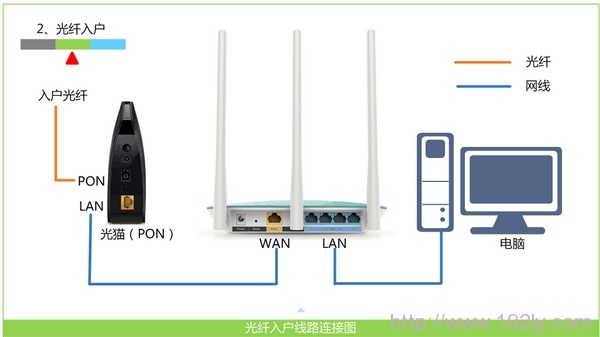
恢复出厂设置后,先正确连接路由器
温馨提示:
路由器的网线接口下方,都有标注的是什么接口。现在你的路由器中,找到WAN口、LAN口。然后根据上面的连接方式来连接。
二、手机连接路由器信号
无线路由器恢复出厂设置后,用手机重新设置上网时。你的手机要先连接到这台路由器的wifi信号,如图。

手机连接到路由器的wifi信号
注意问题:
(1)、绝大多数品牌的无线路由器,恢复出厂设置后的wifi信号,是没有密码的,手机可以直接连接。
部分品牌的无线路由器,恢复出厂设置后,wifi信号是有一个默认密码;这个默认的wifi密码,可以在路由器底部标贴中查看到。
(2)、用手机来设置路由器的时候,是不需要手机能够上网的。只要手机连接了路由器的wifi信号,那么手机就可以设置这台路由器了。
三、手机设置路由器
不同的无线路由器,它们的设置页面不一样,但都是大同小异的,并且设置步骤都是一样的。下面用一台新版路由器为例,进行演示介绍。
1、查看设置网址
在路由器底部 或者 其它位置,有一个标贴;在这个标贴中,可以查看到这台路由器的设置网址信息。
如图,我用来演示的路由器,它的设置网址是:tplogin.cn

查看路由器的设置网址
温馨提示:
路由器底部标贴中 管理页面、路由器IP、登录地址、管理IP、管理地址 等选项后面的,就是设置网址。
2、打开设置页面
在手机浏览器中输入:路由器的设置网址,就可以打开设置页面了——>然后根据页面提示,先给路由器设置一个“管理员密码”(登录密码)

在手机浏览器中输入 路由器的设置网址
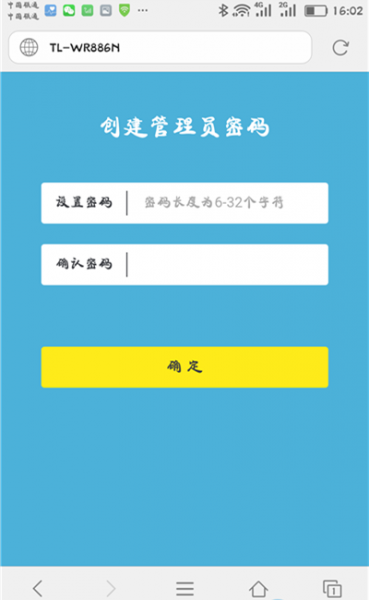
根据页面提示,给路由器设置一个 管理员密码
注意问题:
如果在浏览器中输入:路由器的设置网址 后,打不开设置页面;这个问题的解决办法,请阅读文章:
3、设置上网参数
通常路由器会在自动检测“上网方式”,稍微等待几秒钟,根据检测的结果,设置相应的上网参数。
(1)、如果检测到“上网方式”是:宽带拨号上网 ——>则需要在下方填写你家的“宽带账号”、“宽带密码”,如图
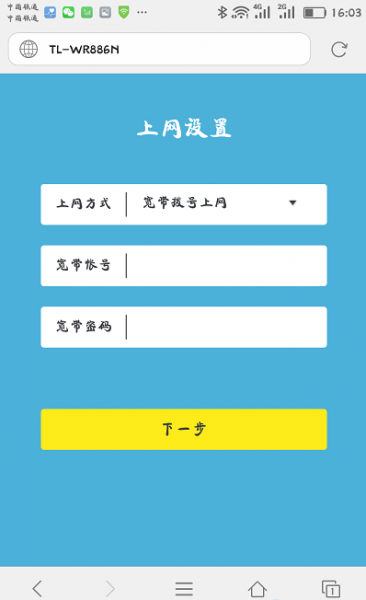
手机设置路由器上网 1
注意问题:
“宽带账号”、“宽带密码”填写错误,会导致设置后不能上网的问题出现。这里非常的重要,一定要确保你填写的“宽带账号”、“宽带密码”和是正确。
“宽带账号”、“宽带密码”是办理宽带业务时,宽带运营商提供的。如果忘记了,可以拨打宽带运营商客服电话进行查询。
(2)、如果检测到“上网方式”是:自动获得IP地址 ——>直接点击页面中的“下一步”就可以了,无需其它的设置了。
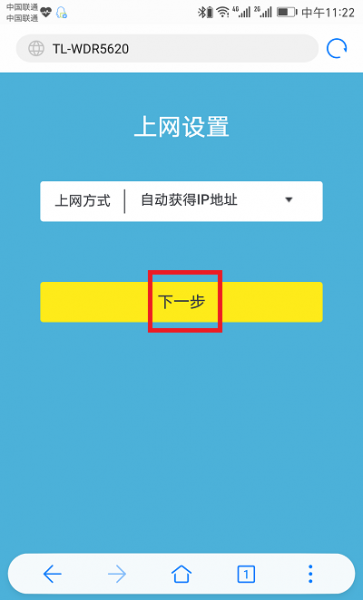
手机设置路由器上网 2
(3)、如果检测到“上网方式”是:固定IP地址 ——>需要在页面中,填写:IP地址、子网掩码、网关、DNS服务器 等信息,如图。

手机设置路由器上网 3
4、设置无线网络
根据页面的提示,给你的路由器设置一个“无线名称”、“无线密码”,如图。
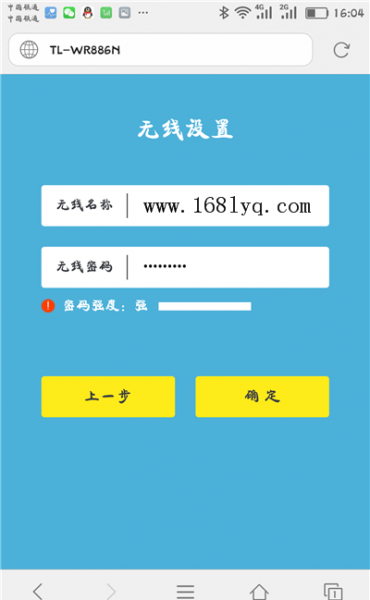
手机设置路由器的无线名称、无线密码
重要说明:
(1)、“无线名称”最好不要用中文汉字来设置。目前还有些手机、笔记本电脑、平板电脑等无线设备,不支持中文名称的无线信号。
(2)、“无线密码”,建议大家用:大写字母+小写字母+数字+符合的组合来设置,并且无线密码的长度要大于8位。这样可最确保无线网络的安全性,不会被破解wifi密码。
5、设置完成
此时,路由器,会自动应用刚才的配置信息。

设置完成
6、重新连无线信号
在前面的步骤中,已经重新设置了路由器的wifi名称和密码。所以,现在需要让手机,重新连接这台路由器的无线信号。
刚才演示的时候,把自己这台路由器的无线名称,设置成:www.168lyq.com 。所以,现在我让自己的手机,重新连接到:www.168lyqcom 这个无线信号,如下图所示。

手机重新连接路由器的wifi信号
四、检查设置是否成功
1、再次在手机浏览器中,输入路由器的设置网址,打开登录页面——>然后输入“管理员密码”,登录到设置页面。

手机重新登录到路由器的设置页面
2、在路由器的设置页面中,找到“WAN口设置” 或者 “上网设置”的选项,查看页面中的提示信息,来判断路由器设置是否成功。
(1)、如果页面中显示:WAN口网络已连接、已连接、已联网等提示,如下图所示。说明路由器已经设置成功了,电脑、手机可以连接它正常上网。

路由器设置成功,可以上网了
(2)、如果页面中显示:已断开、正在连接、服务器无响应、认证失败、正在连接 等提示。说明设置有问题,路由器无法上网。

路由器设置失败,还上不了网
如果最后经过检查,发现你的TP-Link路由器设置不成功,无法上网。建议你,多阅读几次上面的内容,并严格按照教程中的步骤进行操作。

来自外部的引用: 1